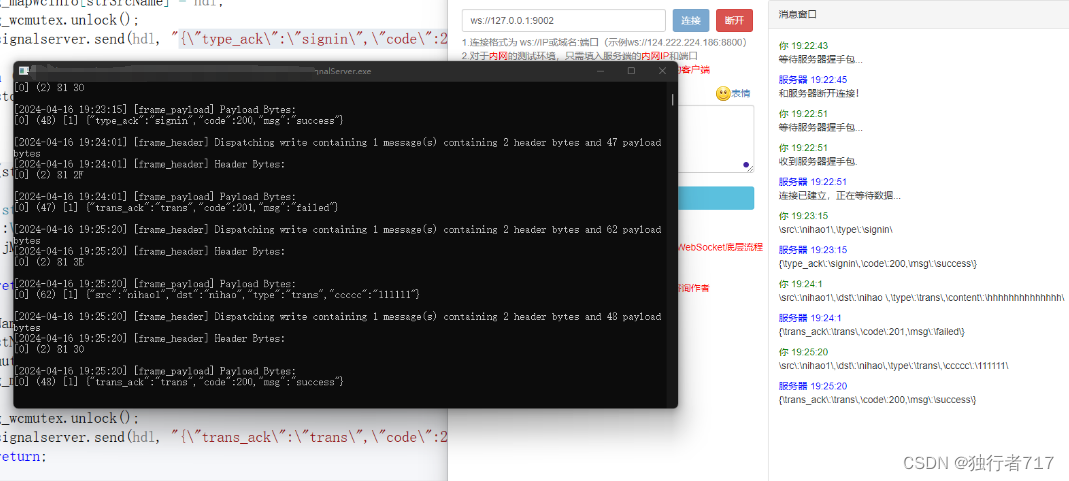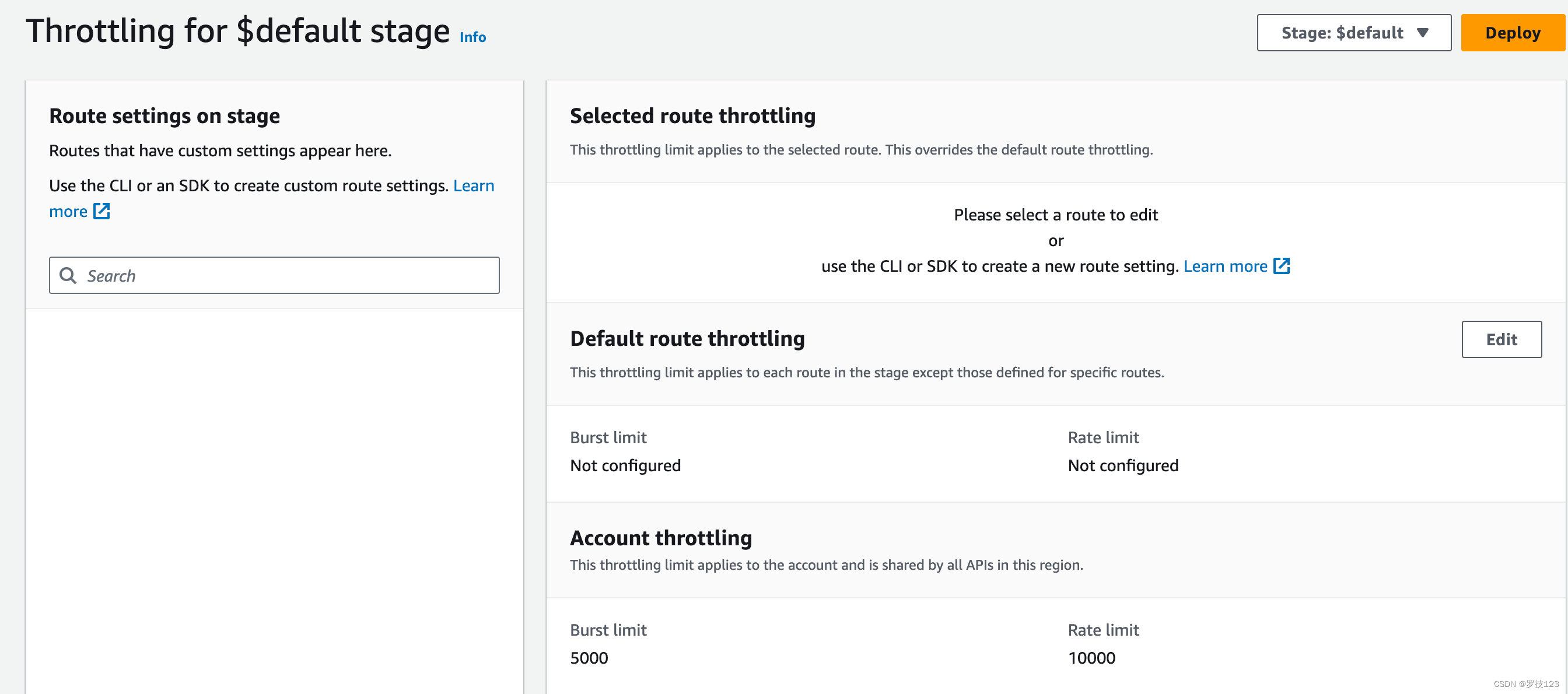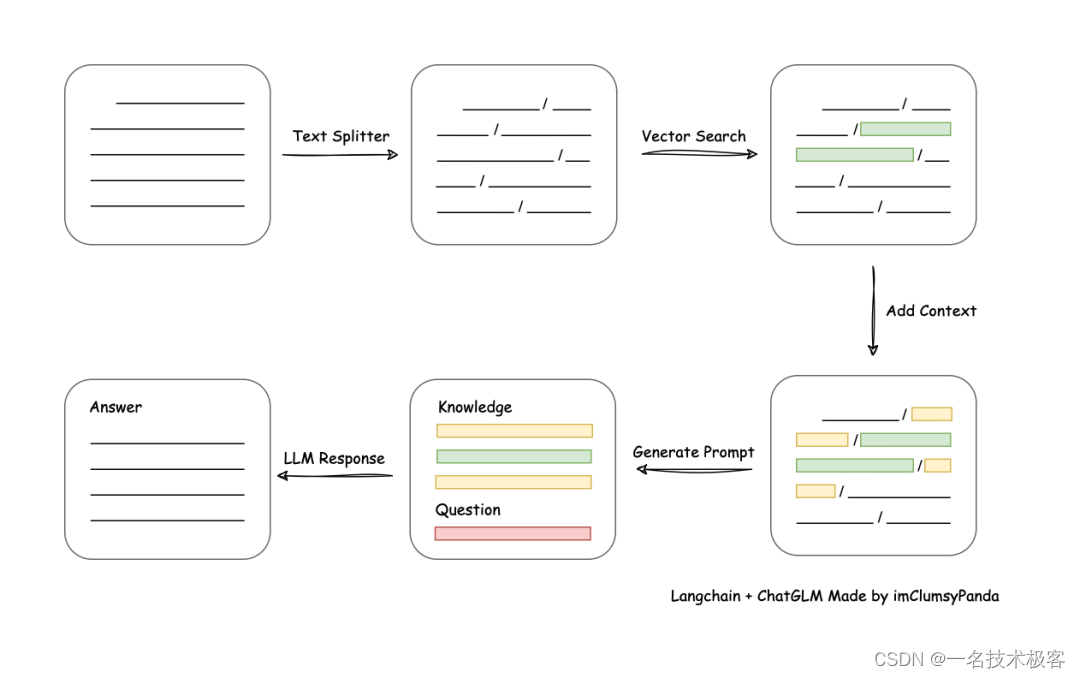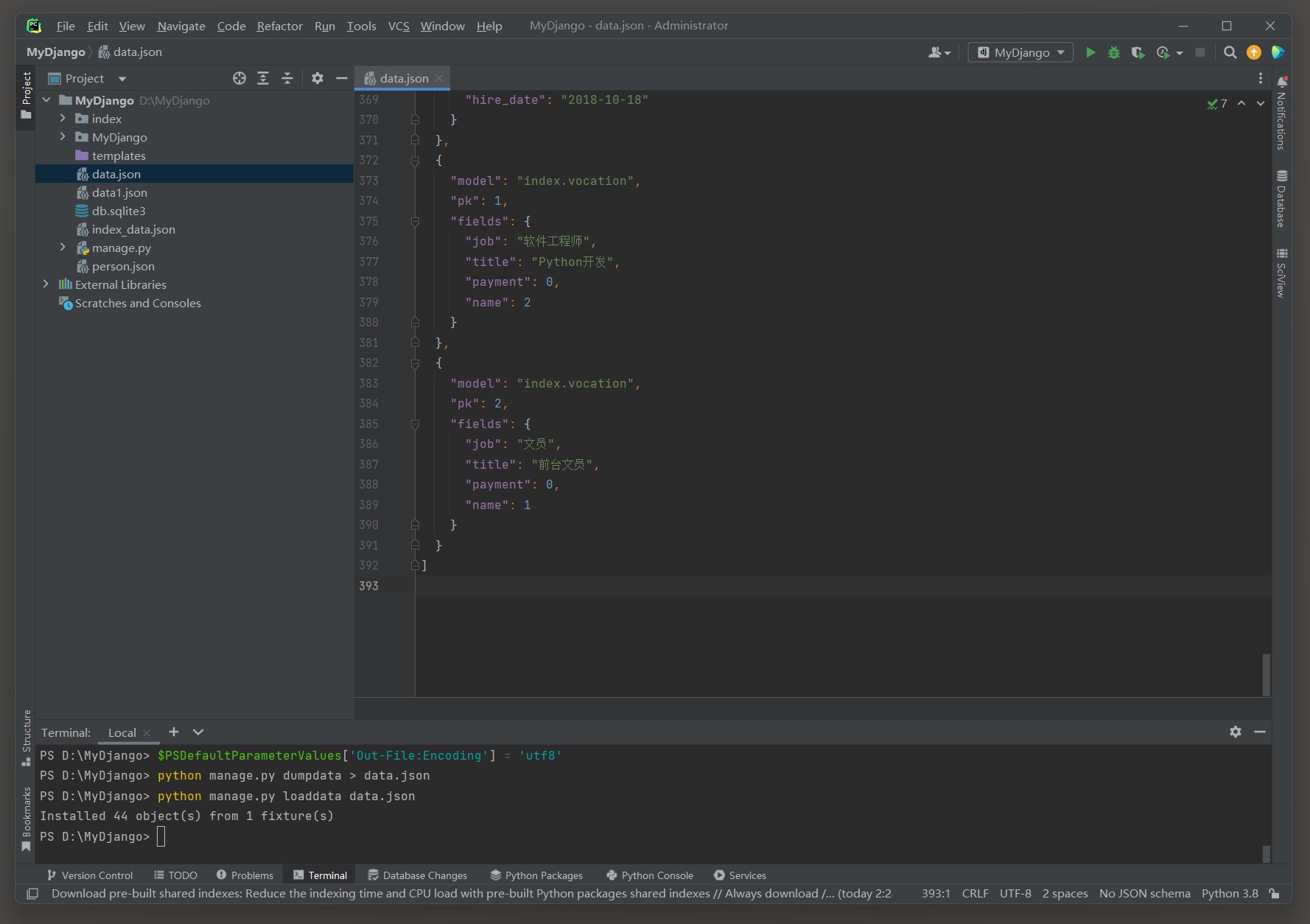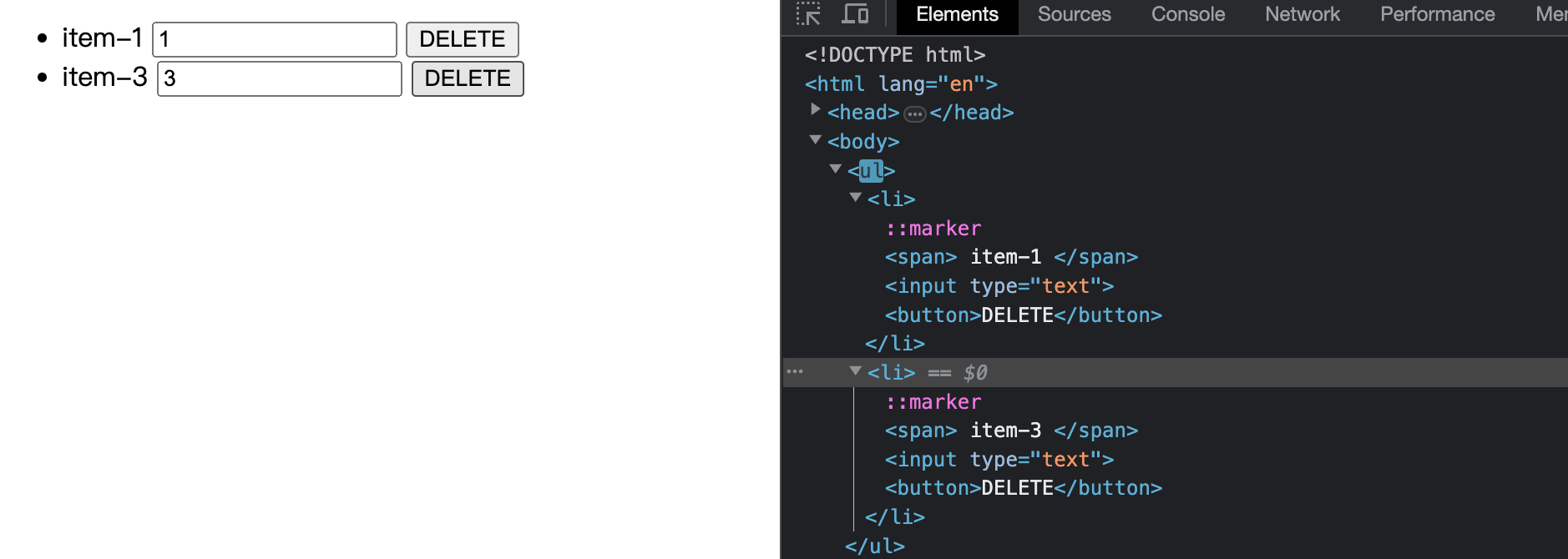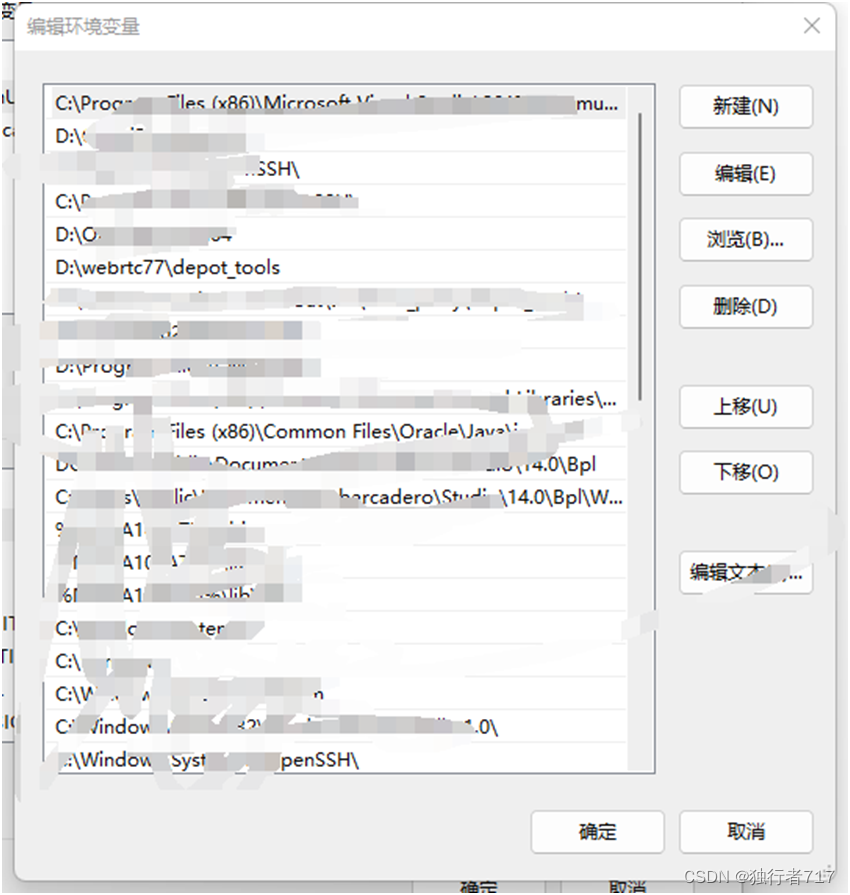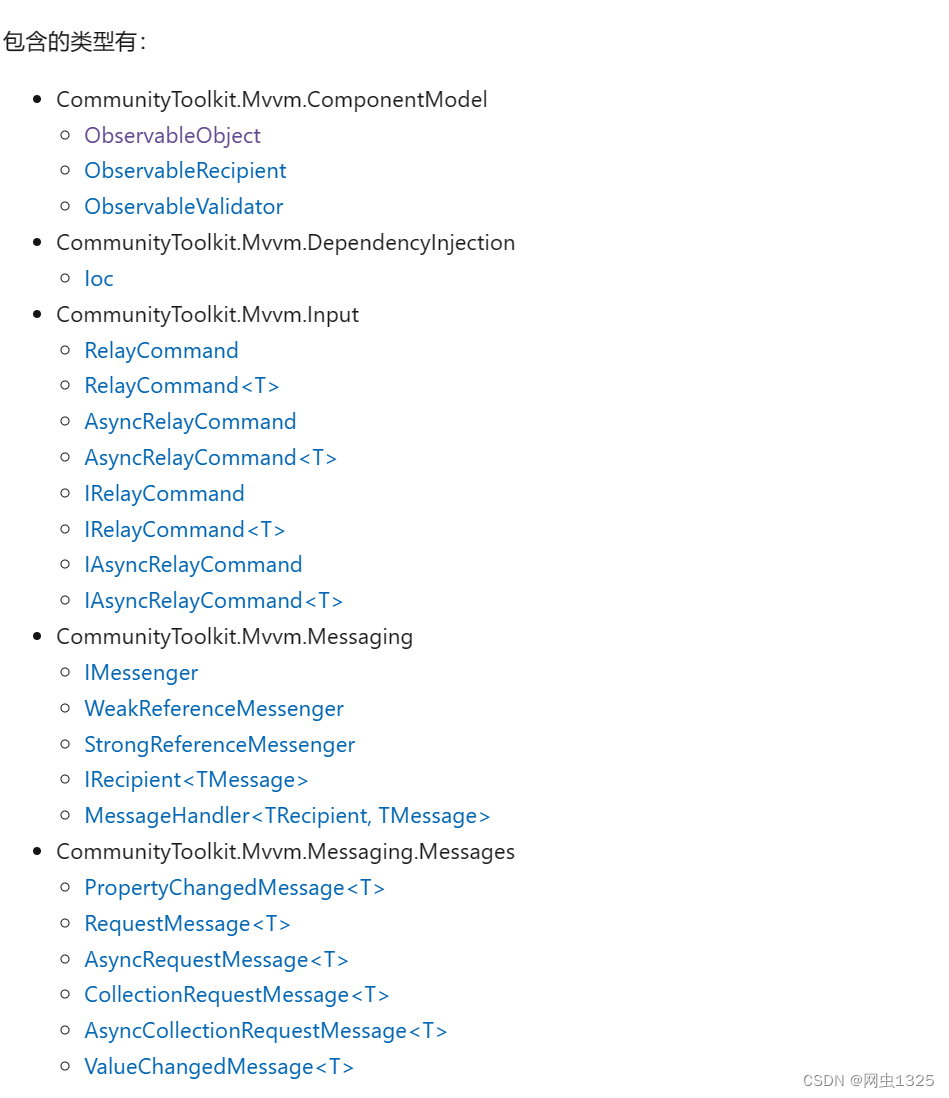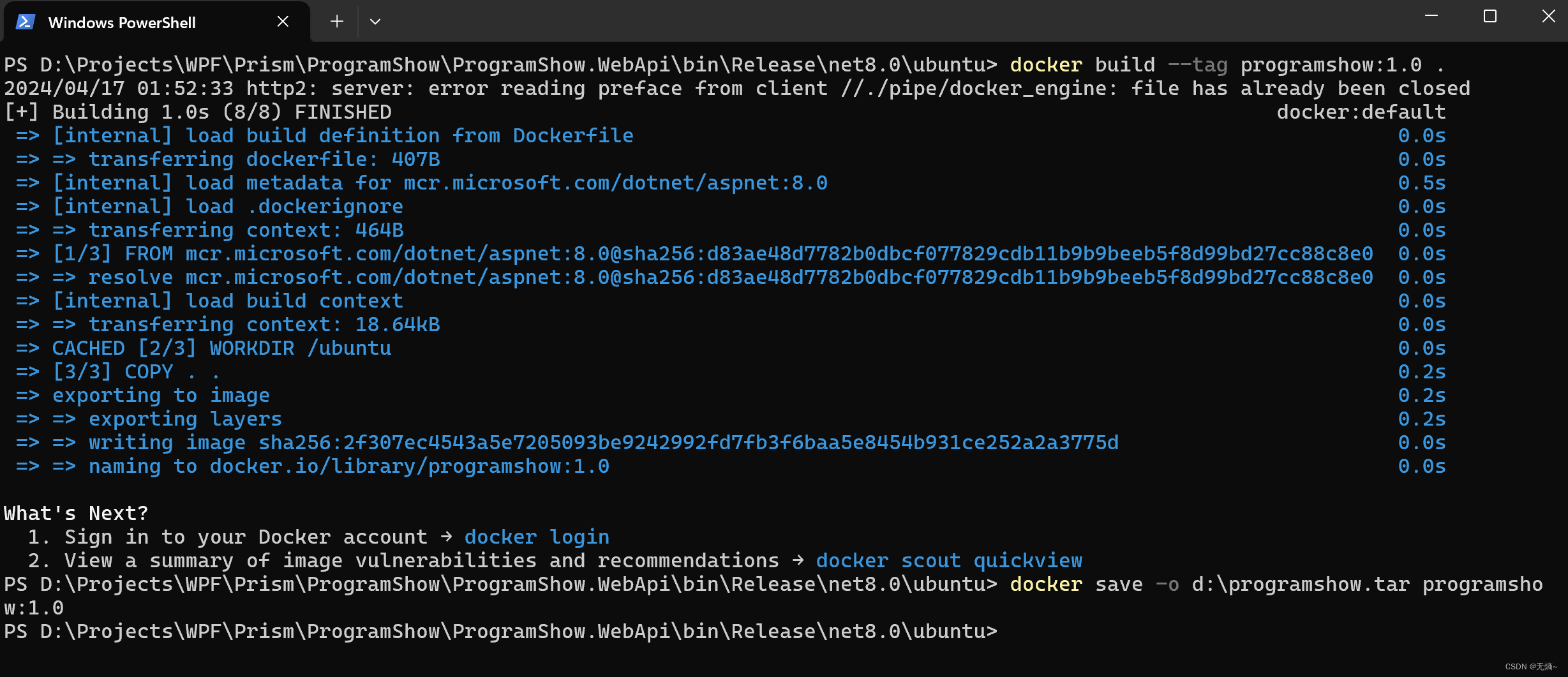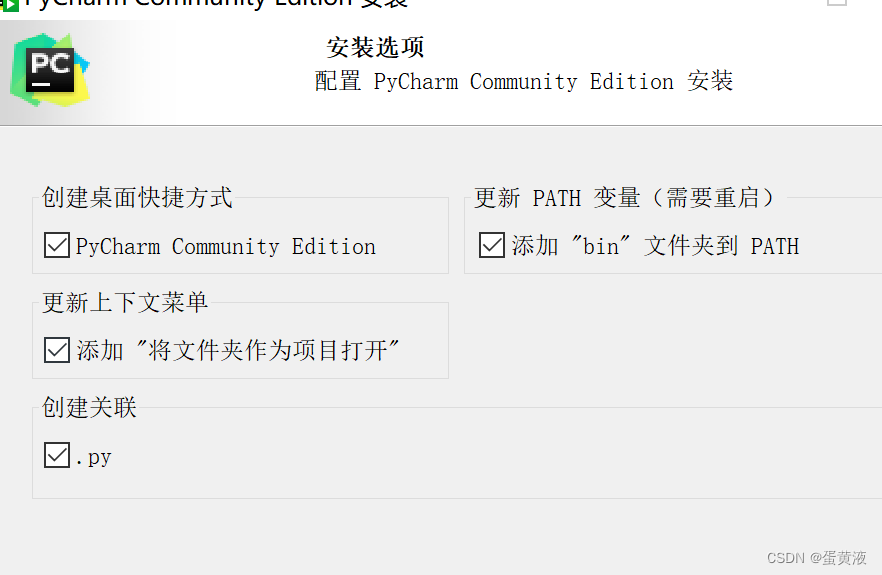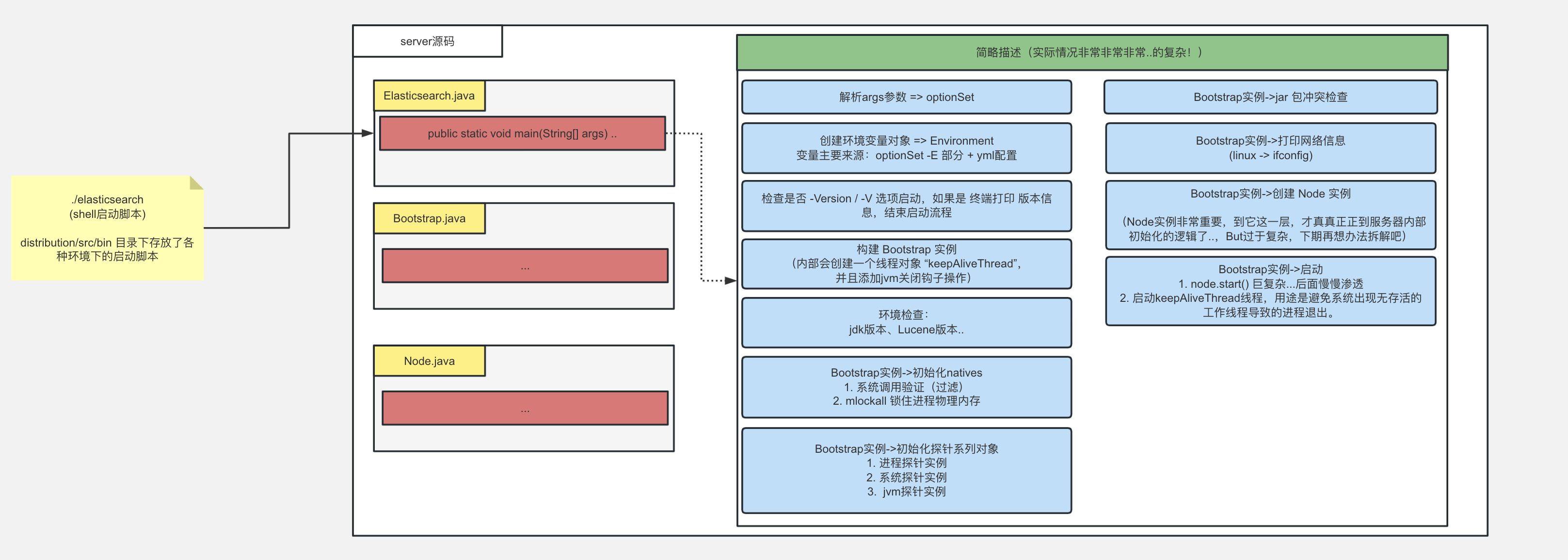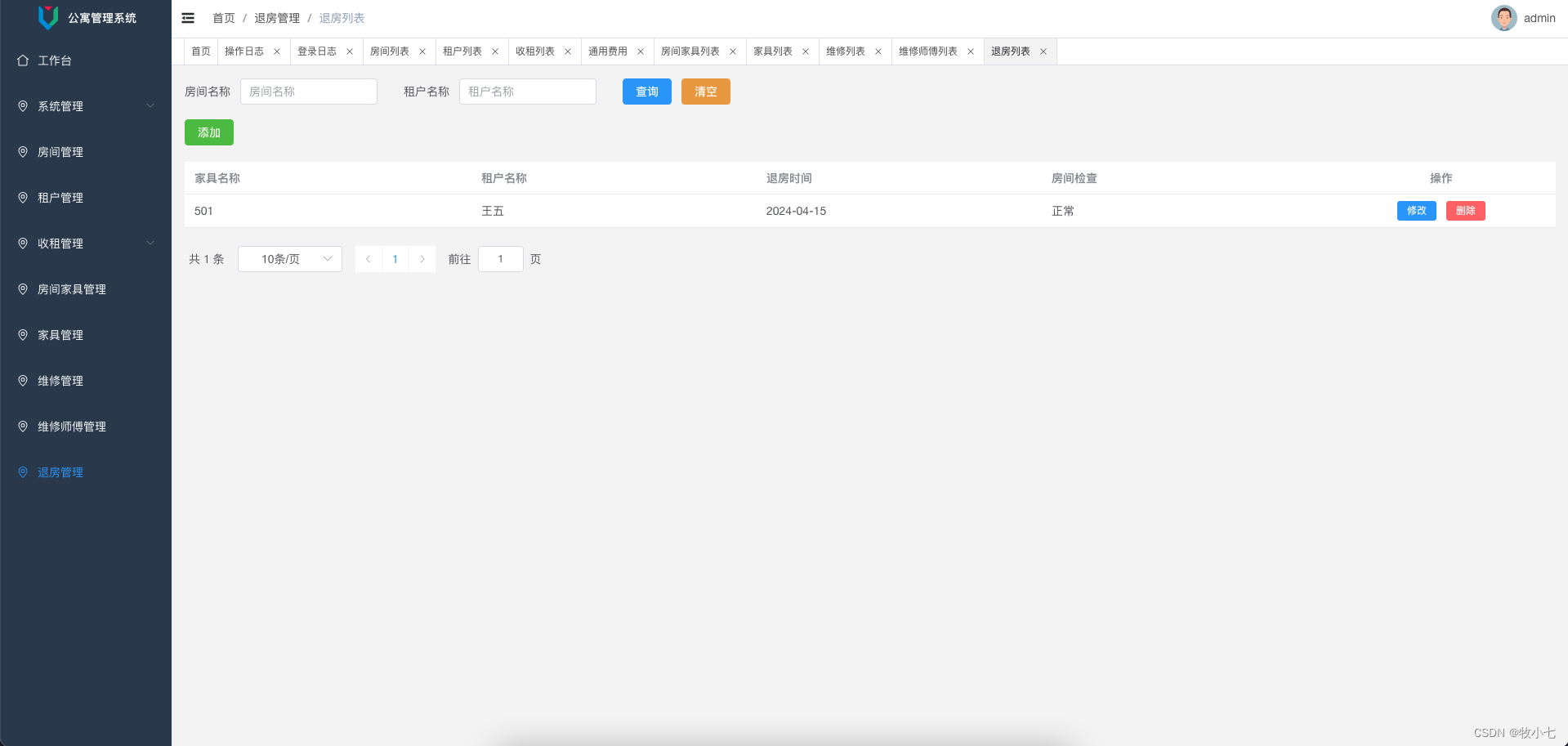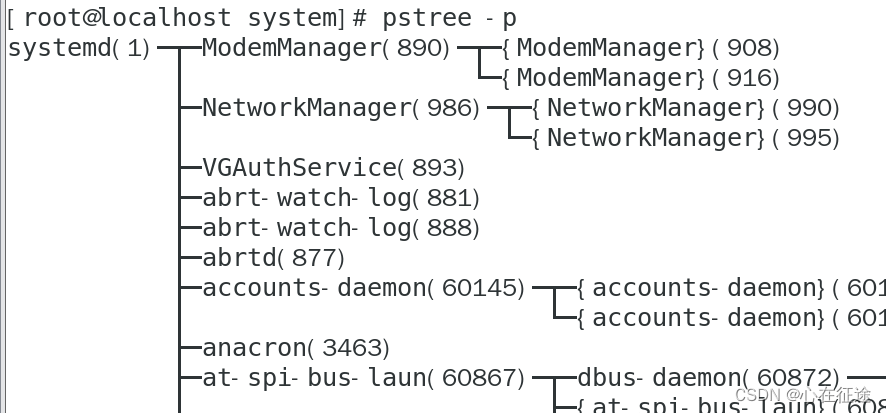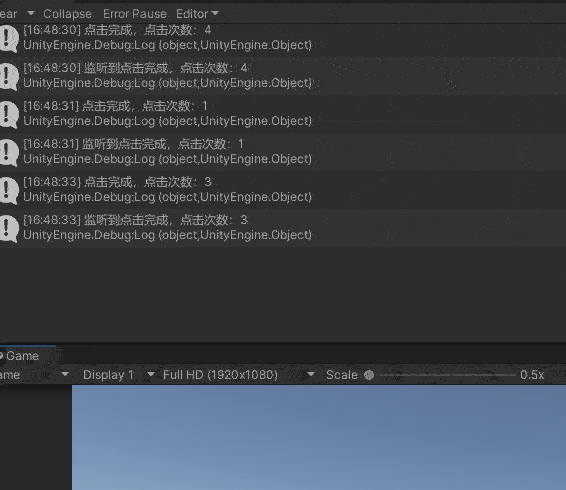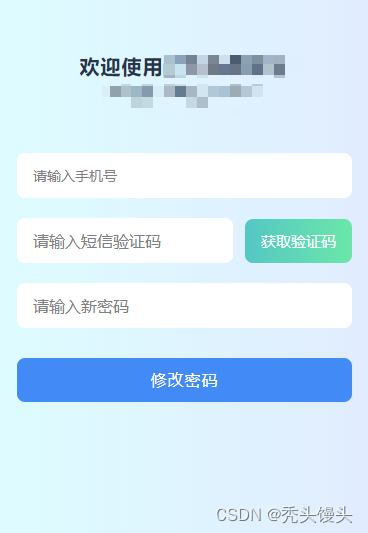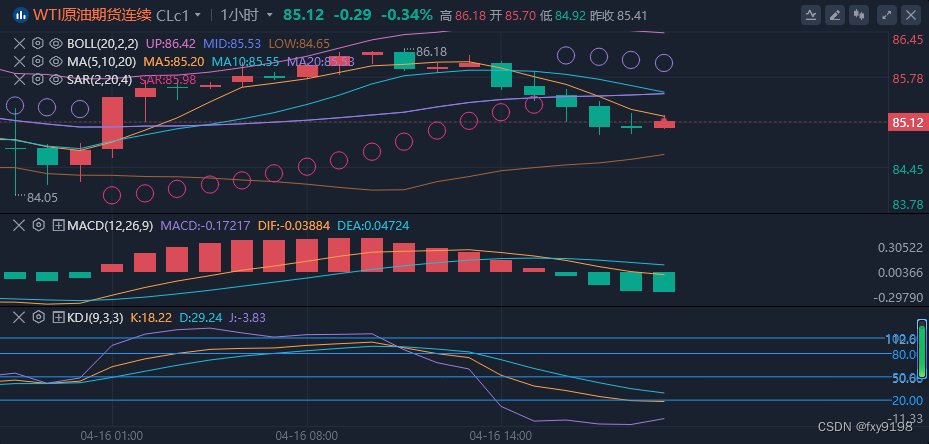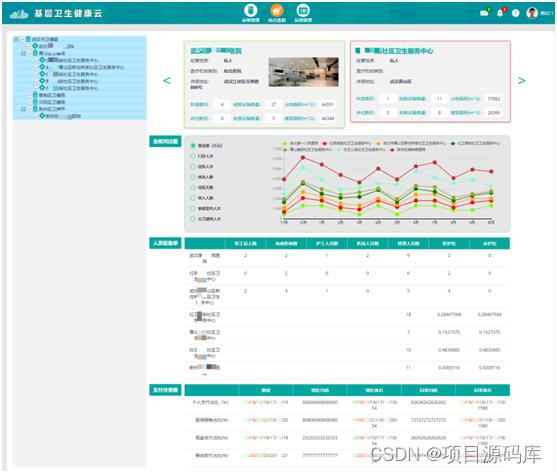在前文中,我们详尽阐述了QQ机器人的搭建过程及其最终实现的各项功能展示。接下来,我们将转向探讨该项目基于Docker构建服务的具体实践。本篇将以QQ机器人签名服务——qsign为起点,逐步展开论述。
1 获取和运行 xzhouqd/qsign:8.9.63 镜像
1.1 获取镜像
获取镜像有两种方式
1.1.1 从 Docker Hub 拉取镜像
docker pull xzhouqd/qsign:8.9.63
1.1.2 从本地存储文件加载镜像
docker load -i xzhouqd_qsign_8.9.63.tar
上面提及的示例文件 “xzhouqd_qsign_8.9.63.tar” ,实际上是由 Docker 镜像导出并存储到本地的压缩文件。那么,这样的文件是如何生成的呢?接下来,我们将逐步揭示这一过程。
首先,我们需要使用 Docker 的镜像列举命令来确认目标镜像是否已经存在于本地的 Docker 环境中:
docker images
执行的结果如下图:

通过执行上述命令,您将看到一个列表,其中包含了本地已有的所有镜像或指定镜像的信息。如果目标镜像确实存在,它将在列表中显示;否则,需要从远程仓库(如Docker Hub)拉取或通过其他方式获取(如:1.1.1所述 )。
假设“xzhouqd/qsign:8.9.63”镜像已存在于本地Docker环境中,接下来我们将演示如何将其导出为.tar文件:
docker save -o xzhouqd_qsign_8.9.63.tar xzhouqd/qsign:8.9.63
这条命令中:
- docker save 是用于导出镜像的Docker命令。
- -o xzhouqd_qsign_8.9.63.tar 指定了导出后压缩文件的名称和路径。
- xzhouqd/qsign:8.9.63 是要导出的镜像的完整名称(包括仓库名、镜像名和标签)。
执行此命令后,Docker将把指定镜像及其依赖的所有层打包成一个名为“xzhouqd_qsign_8.9.63.tar”的.tar文件,并将其保存到当前工作目录下。至此,我们就成功创建了由Docker镜像生成的本地压缩文件。
1.2 由镜像运行生成容器
docker run -d `# -d 表示保持后台运行` \
--restart=always `# 表示开机即自动运行` \
--name bs-qsign `容器名称` \
-p 18080:8080 `# 端口映射,将容器的 8080 端口映射到宿主机的 18080 端口` \
-e ANDROID_ID=xxxxxxx `# 此值可以随便设置,但需要和 cqhttp 里的设置一致` \
xzhouqd/qsign:8.9.63 # 镜像文件
小贴士: 在多行Shell命令文件中,欲在行尾使用反斜杠 \ 进行续行的同时添加注释,可于 \ 之前插入一对反引号 ` 包裹的 # 字符来实现,以此实现续行与注释的结合。
至此,bs-qsign 签名服务器已顺利完成搭建。为便于后续进行参数的动态调整、实现与其他容器间配置的统一管理,以及一键启动具有复杂功能的扩展服务,建议将相关参数迁移至配置文件进行妥善存储。
2 创建配置文件:config.sh
此配置文件,由以下几个部分构成
2.1 基本参数
appName="bs-qsign" # 应用名称
appVersion="0.0.1" # 应用版本号
imageName="xzhouqd/qsign:8.9.63" # 镜像名称
containerName="$appName" # 容器名称
2.2 docker run 相关配置
通常情况下,我们在配置Docker容器时会涉及以下三个核心要素:
-
Volumes —— 用于宿主机与容器之间实现文件或目录的双向同步映射,确保数据持久化及共享。在配置文件里以变量
volumes表示。 -
Ports —— 通过端口映射,使得外部能够访问到容器内部运行的服务,实现网络通信。在配置文件里以变量
ports表示。 -
Environments —— 设置环境变量,为容器内应用程序提供必要的运行时配置信息。在配置文件里以变量
envs表示。
对于上述各项配置,可根据实际应用场景自由选择适用的项目。对于暂时无需使用的配置项,可以选择对其进行注释以备后续参考,或者直接删除以保持配置文件简洁。
# docker run 相关配置(可选项,如为空,可不填)
volumes=(/path_in_host:/path_in_container)
# /path_in_host - 宿主机目录
# /path_in_container - 容器目录
ports=("18080:8080") # 宿主机端口:容器端口
envs=("ANDROID_ID=tanbushi01") # 变量名=变量值
上述以圆括号 () 包围的数据结构在Shell脚本中定义了一个数组。其中,用单引号或双引号包裹的文本构成数组的各个元素,多个元素之间以空格分隔。以包含多个端口映射的数组为例:
ports=("18080:8080" "15703:5703")
这里,数组 ports 包含两个元素:“18080:8080” 和 “15703:5703”,分别代表将宿主机的18080端口映射到容器的8080端口,以及将宿主机的15703端口映射到容器的5703端口。
类似地,对于 volumes(卷映射)和 envs(环境变量)数组的定义,只需按照相同的方式指定各自的映射关系或环境变量键值对即可:
volumes=("host_path1:container_path1" "host_path2:container_path2")
envs=("VAR1=value1" "VAR2=value2")
以上述方式声明的 volumes 数组表示将宿主机的 host_path1 目录映射到容器的 container_path1,host_path2 目录映射到 container_path2。而 envs 数组则设置了两个环境变量:VAR1 的值为 value1,VAR2 的值为 value2。
2.3 标记 config.sh 脚本执行状态
通过设置变量 configured 来标记 config.sh 脚本是否已执行过:
configured=true
当该变量值为 true 时,表明 config.sh 脚本已成功执行过一次,旨在防止后续重复加载或执行配置,确保系统的稳定性和一致性。
最终的config.sh内容如下:
#!/bin/bash
# 基本参数
appName="bs-qsign" # 应用名称
appVersion="0.0.1" # 应用版本号
imageName="xzhouqd/qsign:8.9.63" # 镜像名称
containerName="$appName" # 容器名称
# docker run 相关配置(可选项,如为空,可不填)
ports=("18080:8080")
envs=("ANDROID_ID=tanbushi01")
# 标记是否已经配置过
configured=true # 标记变量——此脚本已经被执行过
3 运行容器的脚本:run.sh
#!/bin/bash
# 运行初始化脚本
. ../../shell-scripts/run_init.sh
# 创建并执行临时文件——实现 docker run 命令(临时文件不是在容器里哦!)
. ../../shell-scripts/run_in_tmp.sh
echo ""
echo "*********************************************************"
echo "成功创建容器:【 $containerName 】!"
echo "*********************************************************"
echo ""
3.1 初始化脚本:run_init.sh
#!/bin/bash
set -e # 遇到错误时退出脚本
# 判断是否运行过配置文件 config.sh,如果未运行过,则运行配置文件
if [ -z "$configured" ]; then
. ./config.sh
fi
# 检查 Docker 是否在运行
if ! docker info > /dev/null 2>&1; then
echo "Docker 没有运行。请启动 Docker 再试!"
exit 1
fi
# 查看指定名称和TAG的镜像是否存在
str=$imageName
IFS=":"
read -ra parts <<< "$str"
_img_name=${parts[0]}
_img_tag=${parts[1]}
set +e
rslt=`docker images | grep -E "^$_img_name\s+$_img_tag\s+"`
set -e
# 判断字符串是否为空
if [ -z "$rslt" ]; then
echo "镜像不存在,请先构建镜像!"
exit 2
fi
# 检查容器是否存在
if docker ps -a --filter "name=$containerName" | grep -q "$containerName"; then
echo ""
echo "容器【 $containerName 】存在,先停止,再删除..."
# 容器存在,先停止,再删除
echo ""
echo "停止容器【 $containerName 】..."
docker stop $containerName > /dev/null 2>&1
echo ""
echo "删除容器【 $containerName 】..."
echo ""
docker rm $containerName > /dev/null 2>&1
fi
3.2 临时生成的运行 docker run 的脚本:run_in_tmp.sh
#!/bin/bash
OS=$(uname)
is_windows=false
case "$OS" in
Linux) # 在 Linux 系统上运行
;;
Darwin) # 在 macOS 系统上运行
;;
CYGWIN*|MINGW32*|MSYS*|MINGW*) # 在 Windows 系统上运行
is_windows=true
;;
*)
echo "Unknown OS: $OS" # 在其他系统上运行
;;
esac
# 执行 docker run 命令的临时脚本文件名
shell_script="/tmp/${containerName}_run.sh"
# 输出数组元素生成映射 volume、port、env
function exportMapItems() {
local script_name=$1 # 脚本文件名
shift
local type_prefix=$1 # 类型前缀
shift
# 如果是windows,同时$type_prefix是-v 则自动添加斜杠
if [ "$is_windows" = true ] && [ "$type_prefix" = "-v" ]; then
auto_slash=/
else
auto_slash=""
fi
# echo "auto_slash=$auto_slash"
local -a items=("$@")
for map_item in "${items[@]}"; do
# 输出数组元素
echo " ${type_prefix} ${auto_slash}${map_item} \\" >> $script_name
# echo " ${type_prefix} ${auto_slash}${map_item} \\"
done
}
# 创建临时文件:/tmp/_run.sh(不是在容器里哦!)
echo "#!/bin/bash" > $shell_script
echo "" >> $shell_script
echo "docker run -itd \\" >> $shell_script
echo " --restart always \\" >> $shell_script
# 写入 volumes,注意,此处只能是-v,不是-V
exportMapItems $shell_script "-v" "${volumes[@]}"
# 写入 ports,注意,此处只能是-p,不是-P
exportMapItems $shell_script "-p" "${ports[@]}"
# 写入 envs,注意,此处只能是-e,不是-E
exportMapItems $shell_script "-e" "${envs[@]}"
# 写入 name
echo " --name $containerName \\" >> $shell_script
# 写入 imageName
echo " $imageName" >> $shell_script
chmod 755 $shell_script
. $shell_script
rm -f $shell_script
4 总结
本篇首先讲述了Docker 镜像拉取、保持到本地、从本地加载等操作流程;其次通过两个文件构建了一种可配置的机制,使得基于指定镜像创建并运行容器的过程更具通用性和灵活性。不仅适用于当前的 bs-qsign 服务部署场景,还能无缝应用于后续提及的其他服务搭建,从而增强了部署流程的标准化程度、适应性和代码复用性。
上一篇:docker安装并跑通跑通QQ机器人实践(1)-前言及展示
下一篇:敬请期待…